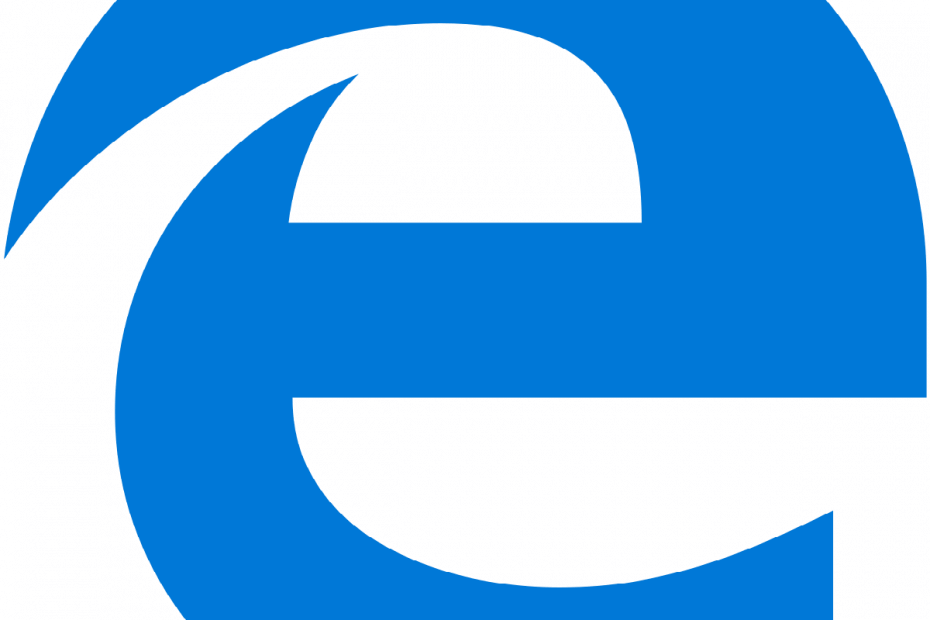Zmień ścieżkę dźwiękową za pomocą kilku kliknięć
- YouTube ma funkcję wielojęzyczną, która umożliwia oglądanie wideo w Twoim znajomym języku.
- Twórcy muszą przesyłać pliki audio w różnych językach dla jednego filmu.
- Wyjaśniliśmy kroki dla urządzeń mobilnych i komputerów stacjonarnych.
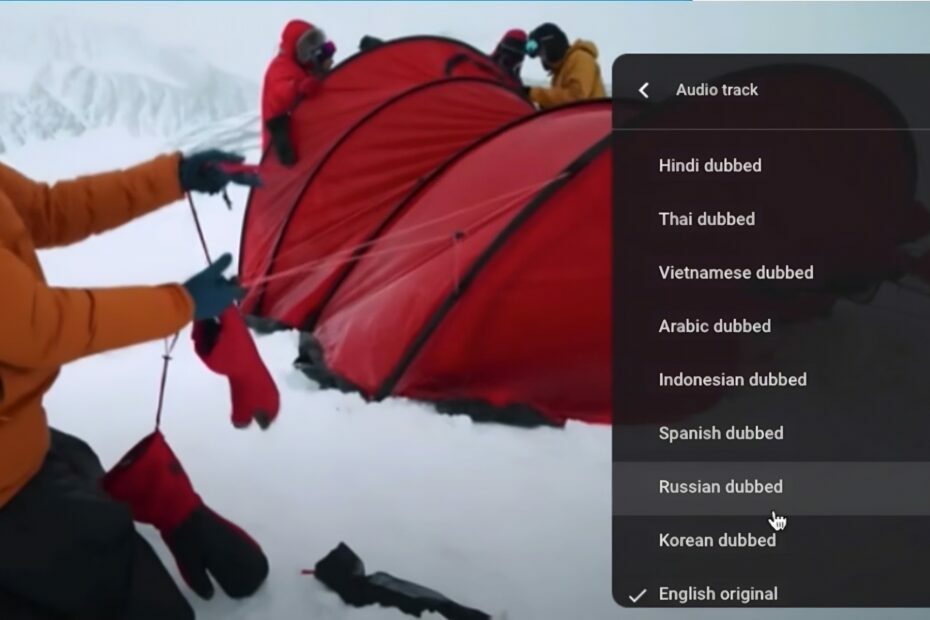
XZAINSTALUJ KLIKAJĄC POBIERZ PLIK
To oprogramowanie naprawi typowe błędy komputera, ochroni Cię przed utratą plików, złośliwym oprogramowaniem, awariami sprzętu i zoptymalizuje komputer pod kątem maksymalnej wydajności. Napraw problemy z komputerem i usuń wirusy teraz w 3 prostych krokach:
- Pobierz narzędzie do naprawy komputera Restoro który jest dostarczany z opatentowanymi technologiami (dostępny patent Tutaj).
- Kliknij Rozpocznij skanowanie znaleźć problemy z systemem Windows, które mogą powodować problemy z komputerem.
- Kliknij Naprawić wszystko w celu rozwiązania problemów wpływających na bezpieczeństwo i wydajność komputera.
- Restoro zostało pobrane przez 0 czytelników w tym miesiącu.
YouTube to nasz główny punkt rozrywki na naszych inteligentnych urządzeniach. Możemy słuchać piosenek, oglądać filmy i tak dalej. W YouTube jest tak wiele rzeczy do obejrzenia, a nawet treści z różnych krajów, języków i regionów.
Jedną z ekscytujących rzeczy, które oferuje YouTube, jest umożliwienie użytkownikom zmiany języka ścieżki dźwiękowej w YouTube. Tak. Możesz łatwo obejrzeć wideo w swoim ojczystym języku. Wszystko, co musisz zrobić, to kilka kliknięć i gotowe. W tym przewodniku pokażemy, jak to zrobić. Przejdźmy od razu do rzeczy.
Czym jest wielojęzyczna funkcja YouTube?
YouTube wprowadził m.in funkcja wielu języków który umożliwia twórcy przesyłanie plików audio w różnych językach do filmu.
Widzowie mogą łatwo oglądać treści w dowolnym języku, jeśli jest on dostępny. Jest to znane jako dubbing i różni się od napisów.
W przypadku dubbingu twórca musi nagrać dźwięk do swojego filmu w innym języku. Następnie muszą przesłać te pliki audio do oryginalnego filmu.
Istotną zaletą tej funkcji jest to, że eliminuje ona potrzebę przesyłania przez twórcę różnych filmów w różnych językach.
- Błąd 0x0000142: Jak to naprawić w 5 prostych krokach
- Jak wypróbować funkcję Workspace w przeglądarce Microsoft Edge
- Jak blokować automatyczne odtwarzanie filmów na Edge
Jak zmienić język ścieżki dźwiękowej na YouTube?
- Czym jest wielojęzyczna funkcja YouTube?
- Jak zmienić język ścieżki dźwiękowej na YouTube?
- 1. Na komórce
- 2. Na pulpicie
1. Na komórce
- Otworzyć Aplikacja YouTube na Twoim telefonie.
- Uruchom wideo chcesz obejrzeć.
- Stuknij w Ustawienia ikonę w prawym górnym rogu ekranu.
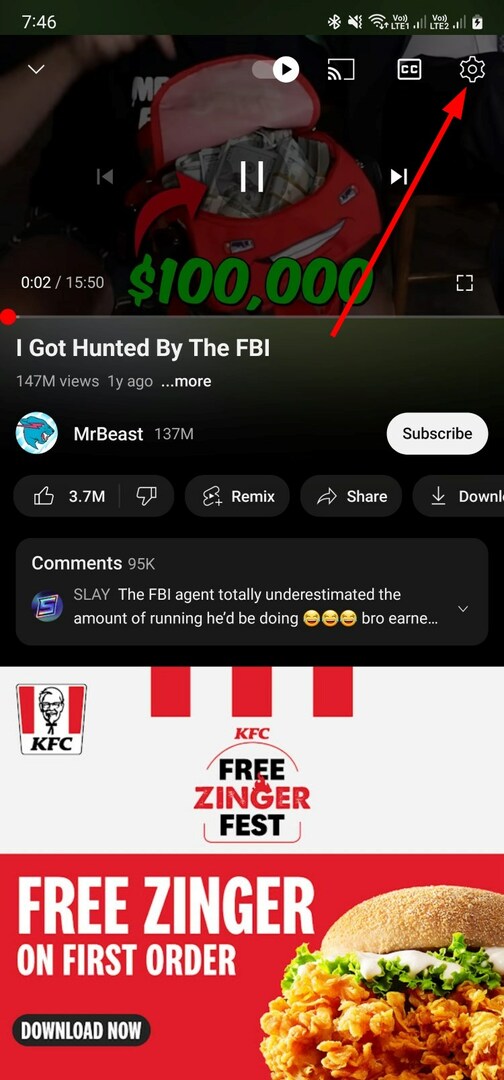
- Stuknij w Ścieżka dźwiękowa w menu.
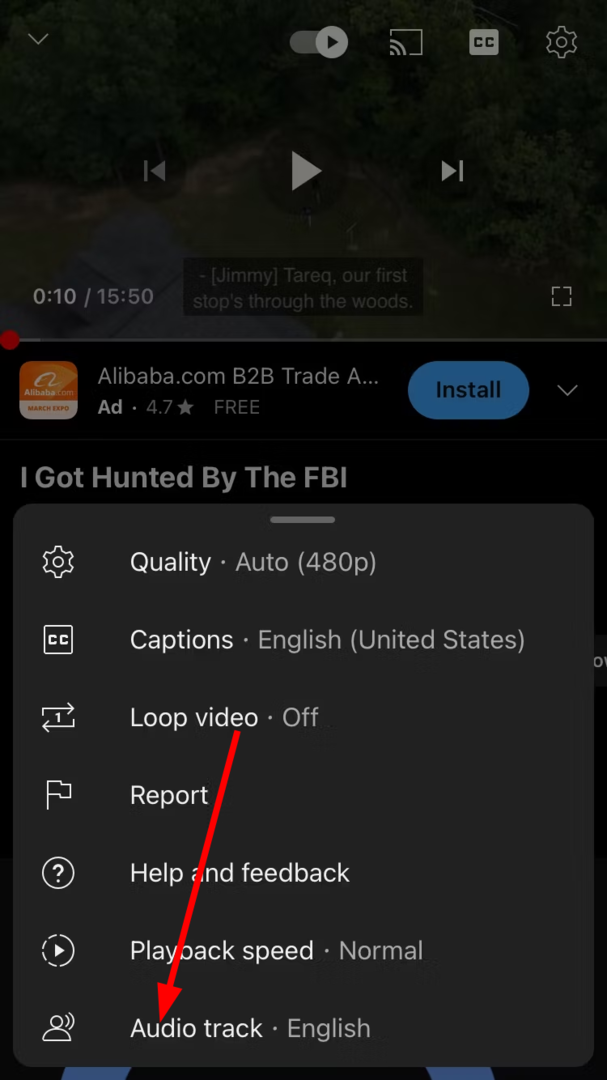
-
Wybierz język chcesz zmienić wideo na.
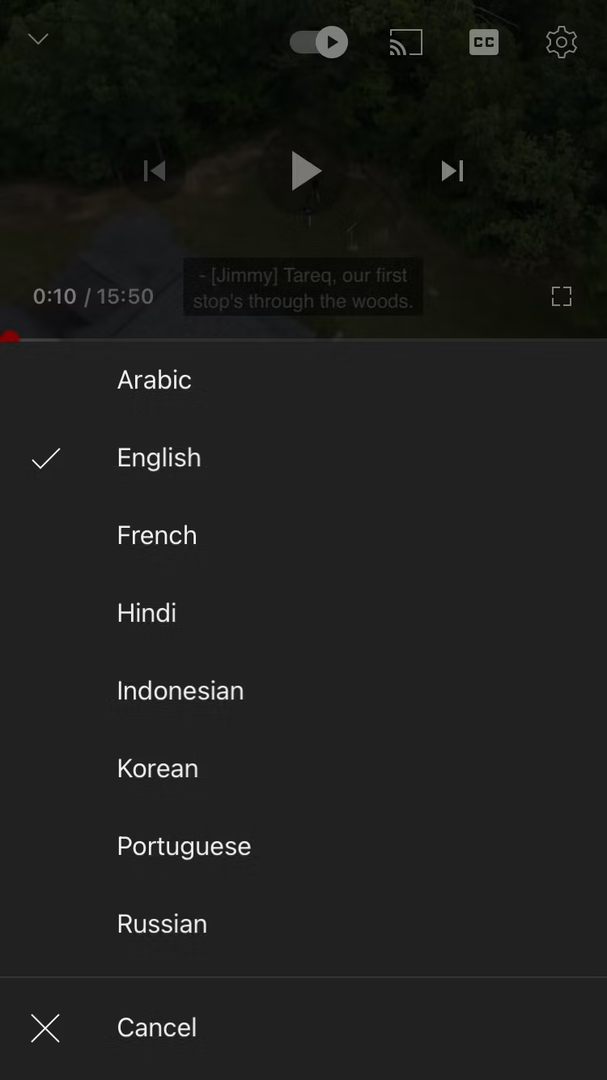
Powyższe kroki są proste i możesz łatwo zmienić dźwięk wideo. Pamiętaj, że wideo musi zawierać wiele plików audio, aby zmienić dźwięk.
2. Na pulpicie
- Odwiedzić witryna YouTube'a w Twojej przeglądarce.
- Wybierz wideo chcesz przesyłać strumieniowo.
- Kliknij Ustawienia Ikona.

- Wybierz Ścieżka dźwiękowa opcja.
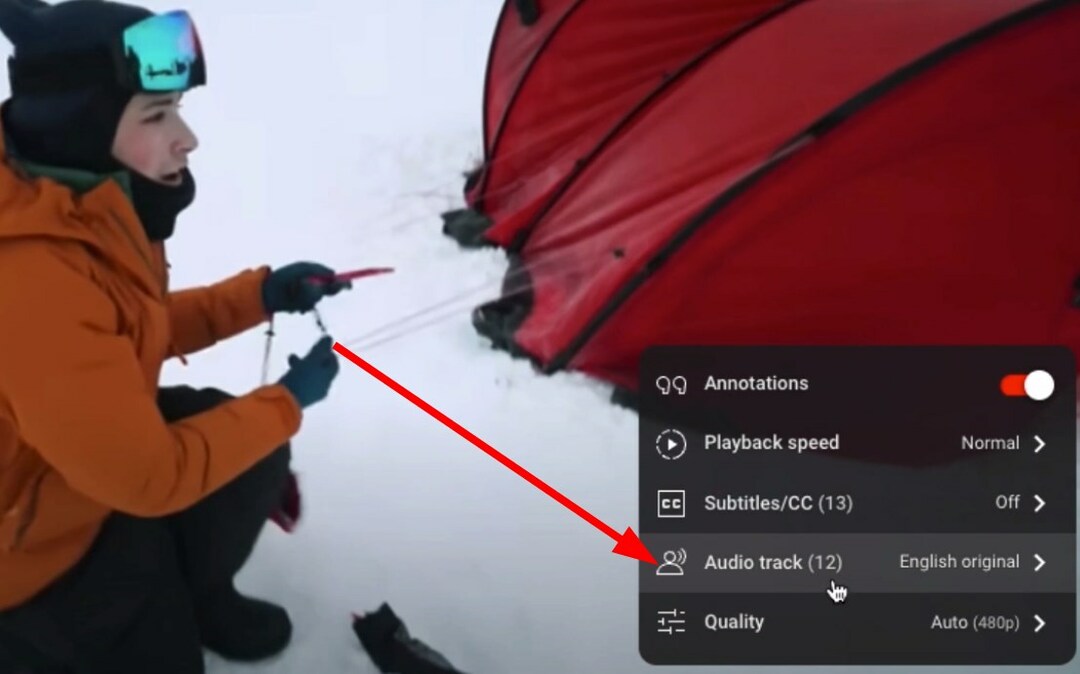
-
Wybierz język w którym chcesz obejrzeć wideo.
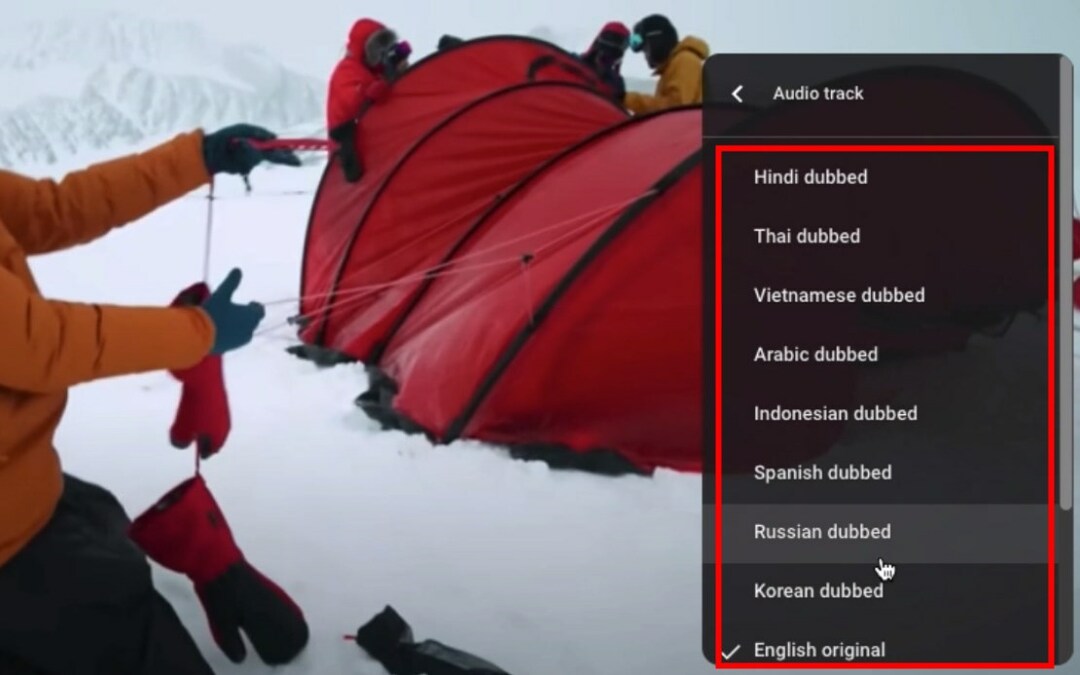
Otóż to. Za pomocą zaledwie kilku kliknięć możesz zmienić język ścieżki dźwiękowej oglądanego filmu. Oglądanie wideo w swoim ojczystym lub znajomym języku sprawia, że oglądanie treści jest o wiele przyjemniejsze.
Ponadto czytanie napisów nie jest tak wygodne, jak oglądanie wideo i słuchanie dźwięku w znajomym języku.
Jak już wspomniano, YouTube umożliwia twórcom przesyłanie filmów za pomocą funkcji wielojęzycznej. Jednak niewielu korzysta jeszcze z tej funkcji.
Ta wielojęzyczna funkcja YouTube obsługuje ponad 40 języków i oczekuje się, że dodanych zostanie więcej języków.
Lista ścieżek dźwiękowych wyświetlana w ustawieniach filmu zależy od liczby plików audio przesłanych przez twórcę. Nasz przewodnik pomoże Ci naprawić Otrzymano nieprawidłową odpowiedź YouTube błąd.
Daj nam znać w komentarzach poniżej, czy podobał Ci się ten przewodnik i czy udało Ci się zmienić język ścieżki dźwiękowej w filmie.
Nadal masz problemy? Napraw je za pomocą tego narzędzia:
SPONSOROWANE
Jeśli powyższe porady nie rozwiązały problemu, na komputerze mogą wystąpić głębsze problemy z systemem Windows. Polecamy pobierając to narzędzie do naprawy komputera (ocenione jako „Świetne” na TrustPilot.com), aby łatwo sobie z nimi poradzić. Po instalacji wystarczy kliknąć Rozpocznij skanowanie przycisk, a następnie naciśnij Naprawić wszystko.